Excelvba 命令按钮属性一览
excel宏教程-VB汇总
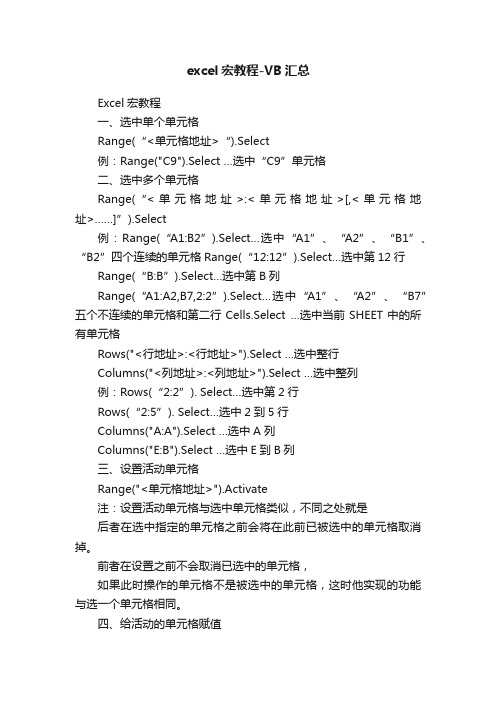
excel宏教程-VB汇总Excel宏教程一、选中单个单元格Range(“<单元格地址>“).Select例:Range("C9").Select …选中“C9”单元格二、选中多个单元格Range(“<单元格地址>:<单元格地址>[,<单元格地址>……]”).Select例:Range(“A1:B2”).Select…选中“A1”、“A2”、“B1”、“B2”四个连续的单元格Range(“12:12”).Select…选中第12行Range(“B:B”).Select…选中第B列Range(“A1:A2,B7,2:2”).Select…选中“A1”、“A2”、“B7”五个不连续的单元格和第二行Cells.Select …选中当前SHEET中的所有单元格Rows("<行地址>:<行地址>").Select …选中整行Columns("<列地址>:<列地址>").Select …选中整列例:Rows(“2:2”). Select…选中第2行Row s(“2:5”). Select…选中2到5行Columns("A:A").Select …选中A列Columns("E:B").Select …选中E到B列三、设置活动单元格Range("<单元格地址>").Activate注:设置活动单元格与选中单元格类似,不同之处就是后者在选中指定的单元格之前会将在此前已被选中的单元格取消掉。
前者在设置之前不会取消已选中的单元格,如果此时操作的单元格不是被选中的单元格,这时他实现的功能与选一个单元格相同。
四、给活动的单元格赋值ActiveCell.FormulaR1C1 = <值>例:Range("A1").SelectActiveCell.FormulaR1C1 = "Name"Range("B1").SelectActiveCell.FormulaR1C1 = "Age"Range("A2:B3").SelectRange("A2").ActivateActiveCell.FormulaR1C1 = " BUG"Range("B2").ActivateActiveCell.FormulaR1C1 = "12"Range("A3").ActivateActiveCell.FormulaR1C1 = "Archer"Range("B3").ActivateActiveCell.FormulaR1C1 = "37"五、得到指定单元格中的值Range("<单元格地址>").T ext六、插入单元格Selection.Insert Shift:=Selection.EntireRow.InsertSelection.EntireColumn.Insert例:Selection.Insert Shif t:=xlT oRight …在当前选中单元格的位置插入单元格并将当前选中的单元格向右移动Selection.Insert Shift:=xlDown …在当前选中单元格的位置插入单元格并将当前选中的单元格向下移动Selection.EntireRow.Insert …在当前选中单元格的上面插入一行Selection.EntireColumn.Insert …在当前选中单元格的左侧插入一列七、设置字体属性1. 设置字体名称和大小/doc/3b3543415.html, = <字体名称>Selection.Font.Size = <字号>例:/doc/3b3543415.html, = "隶书"Selection.Font.Size = 152. 设置字体样式Selection.Font.Bold = …加粗Selection.Font.Italic = …斜体Selection.Font.Underline = < XlUnderlineStyle(下划线样式)> …下划线XlUnderlineStyle(下划线样式):x lUnderlineStyleDouble …双下划线xlUnderlineStyleDoubleAccounting …会计用双下划线(如果当前单元格中的数据是数字时则下划线的宽度是当前单元格的宽度)xlUnderlineStyleNone 没有下划线xlUnderlineStyleSingle …单下划线xlUnderlineStyleSingleAccounting …会计用单下划线(如果当前单元格中的数据是数字时则下划线的宽度是当前单元格的宽度)3. 设置字体的颜色Selection.Font.ColorIndex = <0到56之间的数字>Selection.Font.Color =4. 设置字体的特殊效果Selection.Font.Strikethrough = …删除线Selection.Font.Superscript = …上标Selection.Font.Subscript = …下标八、清空选中单元格里的内容Selection.ClearContents例:Range(“A1:A2,B7,2:2”).Select …选中“A1”、“A2”、“B7”五个不连续的单元格和第二行Selection.ClearContents …清空“A1”、“A2”、“B7”五个不连续单元格中的所有内容九、设置选中单元格的边线属性XlBordersIndex(边线):xlEdgeLeft '单元格左边线xlEdgeTop …单元格上边线xlEdgeRight …单元格右边线xlEdgeBottom …单元格下边线xlDiagonalDown …单元格左上右下斜线xlDiagonalUp …单元格左上右下斜线xlInsideVertical …多个单元格内垂直线xlInsideHorizontal …多个单元格内水平线1. 设置边线的类型Selection.Borders(<边线>).LineStyle = < XlLineStyle(边线类型)>XlLineStyle(边线类型):xlLineStyleNone …无样式xlContinuous …单线xlDash …破折号线(间隔线)xlDashDot …破折号点线xlDashDotDot …破折号点点线xlDot …点线xlDouble …双横线xlSlantDashDot …斜点线2. 设置边线的宽度Selection.Borders(<边线>).Weight =XlBorderWeight(宽度值):xlHairline …极细xlThin …细xlMedium …中等xlThick …粗3. 设置边线的颜色Selection.Borders(xlEdgeLeft).ColorIndex = <0到56之间的数字>Selection.Borders(xlEdgeLeft).Color =十、删除选中的单元格Selection.DeleteSelection.EntireRow.DeleteSelection.EntireColumn.Delete例:Selection.Delete Shift:=xlT oLeft …删除选中的单元格,并将已删除单元格所在位置右面的单元格向左移动Selection.Delete Shift:=xlUp …删除选中的单元格,并将已删除单元格所在位置下面的单元格向上移动Selection.EntireRow.Delete …删除选中单元格所在的行Selection.EntireColumn.Delete …删除选中单元格所在的列十一、设置单元格背景色及图案1. 背景色Selection.Interior.ColorIndex = <0到56之间的数字> Selection.Interior.Color =2. 图案样式Selection.Interior.Pattern =Constants(图案样式):xlSolid '实心xlGray75 '75% 灰色xlGray50 '50% 灰色xlGray25 '25% 灰色xlGray16 '12.5% 灰色xlGray8 '6.25% 灰色xlHorizontal '水平条纹xlVertical '垂直条纹xlDown '逆对角线条纹xlUp '对角线条纹xlChecker '对角线剖面线xlSemiGray75 '粗对角线剖面线xlLightHorizontal '细水平条纹xlLightVertical '细垂直条纹xlLightDown '细逆对角线条纹xlLightUp '细对角线条纹xlGrid '细水平剖面线xlCrissCross '细对角线剖面线3. 图案颜色Selection.Interior.PatternColorIndex = <0到56之间的数字> Selection.Interior.PatternColor =十二、返回工作表中的行数/doc/3b3543415.html,edRange.Rows.Count …返回从最小已输入内容的行号到最大已输入内容的行号之间的行数/doc/3b3543415.html,edRange.Rows(http:/ //doc/3b3543415.html,edRange.Rows.Count).Row …最大已输入内容的行号十三、得到当前EXCEL的文件名ThisWorkbook.Path …文件路径/doc/3b3543415.html, …文件名ThisWorkbook.FullName …全路径十四、批注的操作1. 添加批注AddComment([Content])例:Range("A1").AddComment ("Writes the content in here!")2. 修改批注内容Comment.Text例:Range("B1").Comment.Text Text:= "Writes the content in here!"3. 显示/隐藏批注Comment.Visible =4. 删除批注ClearComments例:Selection.Range("B1").ClearComments5. 选中批注Comment.Shape.Select True例:Range("D8").Comment.Shape.Select True6. 改变批注大小和位置Selection.ShapeRange.ScaleWidth <宽度比例>, msoFalse, Selection.ShapeRange.ScaleHeight <高度比例>, msoFalse, 例:Selection.ShapeRange.ScaleWidth 1.5, msoFalse, msoScaleFromTopLeft …每次增加5%的宽度Selection.ShapeRange.ScaleHeight 0.6, msoFalse, msoScaleFromTopL eft …每次减少6%的宽度Selection.ShapeRange.Left = <左边距>Selection.ShapeRange.Top = <上边距>Selection.ShapeRange.Width = <宽度值>Selection.ShapeRange.Height = <高度值>十五、剪切、复制、粘贴Selection.Cut …剪切Selection.Copy …复制ActiveSheet.Paste …粘贴例:Range("A1").SelectSelection.CutRange("A2").SelectActiveSheet.PasteSelection.CopyRange("A3").SelectActiveSheet.Paste十六、选择性粘贴Selection.PasteSpecial十七、改变列宽Selection.ColumnWidth = <宽度值> …指定列宽例:Columns("A:A").SelectSelection.ColumnWidth = 30 …改变已选列的宽度EntireColumn.AutoFit …自动改变列宽例:Columns("C:C").EntireColumn.AutoFit …根据C列的内容自动改变列的宽度在Excel 97中,"宏"是一个难以理解的概念,但对于一个具体的"宏"而言,却是容易理解的,如果说"将一块文字变为注释:黑体注释:,字号为注释:三号注释:"就可以看作一个"宏"的话,那么"宏"就不难理解了,其实Excel 97中的许多操作都可以是一个"宏"。
Excel VBA编程 工程属性
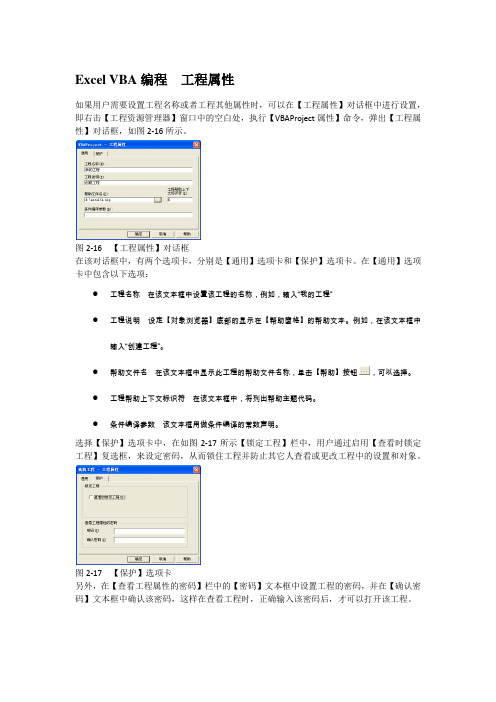
Excel VBA编程工程属性
如果用户需要设置工程名称或者工程其他属性时,可以在【工程属性】对话框中进行设置,即右击【工程资源管理器】窗口中的空白处,执行【VBAProject属性】命令,弹出【工程属性】对话框,如图2-16所示。
图2-16 【工程属性】对话框
在该对话框中,有两个选项卡,分别是【通用】选项卡和【保护】选项卡。
在【通用】选项卡中包含以下选项:
●工程名称在该文本框中设置该工程的名称,例如,输入“我的工程”
●工程说明设定【对象浏览器】底部的显示在【帮助窗格】的帮助文本。
例如,在该文本框中
输入“创建工程”。
●帮助文件名在该文本框中显示此工程的帮助文件名称,单击【帮助】按钮,可以选择。
●工程帮助上下文标识符在该文本框中,将列出帮助主题代码。
●条件编译参数该文本框用做条件编译的常数声明。
选择【保护】选项卡中,在如图2-17所示【锁定工程】栏中,用户通过启用【查看时锁定工程】复选框,来设定密码,从而锁住工程并防止其它人查看或更改工程中的设置和对象。
图2-17 【保护】选项卡
另外,在【查看工程属性的密码】栏中的【密码】文本框中设置工程的密码,并在【确认密码】文本框中确认该密码,这样在查看工程时,正确输入该密码后,才可以打开该工程。
EXCEL常用VBA代码
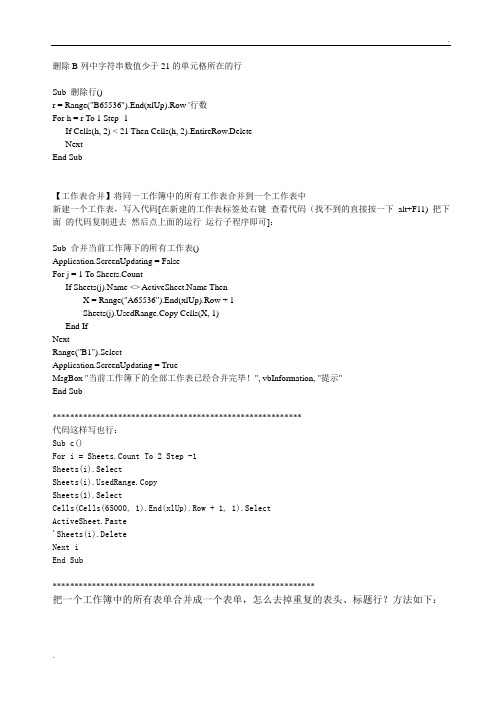
删除B列中字符串数值少于21的单元格所在的行Sub 删除行()r = Range("B65536").End(xlUp).Row '行数For h = r To 1 Step -1If Cells(h, 2) < 21 Then Cells(h, 2).EntireRow.DeleteNextEnd Sub-------------------------【工作表合并】将同一工作簿中的所有工作表合并到一个工作表中新建一个工作表,写入代码[在新建的工作表标签处右键查看代码(找不到的直接按一下alt+F11) 把下面的代码复制进去然后点上面的运行运行子程序即可]:Sub 合并当前工作簿下的所有工作表()Application.ScreenUpdating = FalseFor j = 1 To Sheets.CountIf Sheets(j).Name <> ThenX = Range("A65536").End(xlUp).Row + 1Sheets(j).UsedRange.Copy Cells(X, 1)End IfNextRange("B1").SelectApplication.ScreenUpdating = TrueMsgBox "当前工作簿下的全部工作表已经合并完毕!", vbInformation, "提示"End Sub*********************************************************代码这样写也行:Sub c()For i = Sheets.Count To 2 Step -1Sheets(i).SelectSheets(i).UsedRange.CopySheets(1).SelectCells(Cells(65000, 1).End(xlUp).Row + 1, 1).SelectActiveSheet.Paste'Sheets(i).DeleteNext iEnd Sub************************************************************把一个工作簿中的所有表单合并成一个表单,怎么去掉重复的表头、标题行?方法如下:Sub c()For i = Sheets.Count To 2 Step -1Sheets(i).UsedRange.Offset(1).Copy Sheets(1).Cells(65536, 1).End(xlUp).Offset(1) Next iEnd Sub说明:函数OFFSET(reference,rows,cols,height,width)以指定的引用为参照系,通过给定偏移量得到新的引用。
Excel VBA编程 旋转按钮
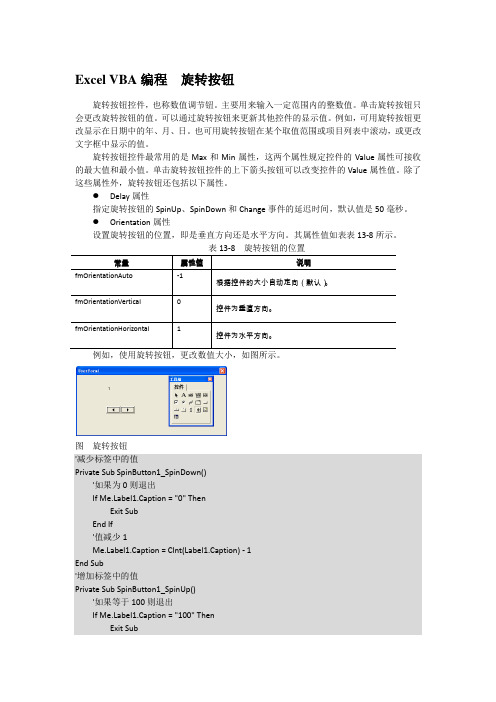
Excel VBA编程旋转按钮旋转按钮控件,也称数值调节钮。
主要用来输入一定范围内的整数值。
单击旋转按钮只会更改旋转按钮的值。
可以通过旋转按钮来更新其他控件的显示值。
例如,可用旋转按钮更改显示在日期中的年、月、日。
也可用旋转按钮在某个取值范围或项目列表中滚动,或更改文字框中显示的值。
旋转按钮控件最常用的是Max和Min属性,这两个属性规定控件的Value属性可接收的最大值和最小值。
单击旋转按钮控件的上下箭头按钮可以改变控件的Value属性值。
除了这些属性外,旋转按钮还包括以下属性。
●Delay属性指定旋转按钮的SpinUp、SpinDown和Change事件的延迟时间,默认值是50毫秒。
●Orientation属性设置旋转按钮的位置,即是垂直方向还是水平方向。
其属性值如表表13-8所示。
表13-8 旋转按钮的位置例如,使用旋转按钮,更改数值大小,如图所示。
图旋转按钮'减少标签中的值Private Sub SpinButton1_SpinDown()'如果为0则退出If bel1.Caption = "0" ThenExit SubEnd If'值减少1bel1.Caption = CInt(Label1.Caption) - 1End Sub'增加标签中的值Private Sub SpinButton1_SpinUp()'如果等于100则退出If bel1.Caption = "100" ThenExit SubEnd If'值增加1bel1.Caption = CInt(Label1.Caption) + 1End Sub提示当旋转按钮控件的Value属性改变时,将触发Change事件。
一般在该事件中编写代码,来获取控件的Value值,并应用到其他控件中。
Excel VBA编程 设置【通用】选项
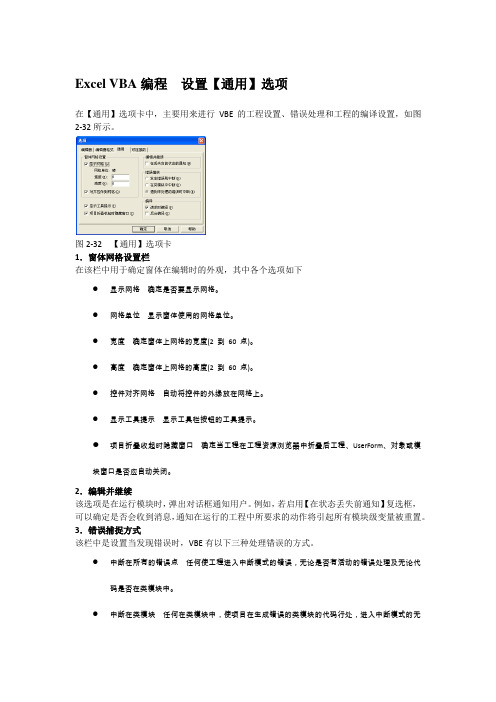
Excel VBA编程设置【通用】选项在【通用】选项卡中,主要用来进行VBE的工程设置、错误处理和工程的编译设置,如图2-32所示。
图2-32 【通用】选项卡1.窗体网格设置栏在该栏中用于确定窗体在编辑时的外观,其中各个选项如下●显示网格确定是否要显示网格。
●网格单位显示窗体使用的网格单位。
●宽度确定窗体上网格的宽度(2 到60 点)。
●高度确定窗体上网格的高度(2 到60 点)。
●控件对齐网格自动将控件的外缘放在网格上。
●显示工具提示显示工具栏按钮的工具提示。
●项目折叠收起时隐藏窗口确定当工程在工程资源浏览器中折叠后工程、UserForm、对象或模块窗口是否应自动关闭。
2.编辑并继续该选项是在运行模块时,弹出对话框通知用户。
例如,若启用【在状态丢失前通知】复选框,可以确定是否会收到消息,通知在运行的工程中所要求的动作将引起所有模块级变量被重置。
3.错误捕捉方式该栏中是设置当发现错误时,VBE有以下三种处理错误的方式。
●中断在所有的错误点任何使工程进入中断模式的错误,无论是否有活动的错误处理及无论代码是否在类模块中。
●中断在类模块任何在类模块中,使项目在生成错误的类模块的代码行处,进入中断模式的无法处理错误。
●中断在无法处理错误如果有一个活动的错误处理,这个错误会被捕捉而不进入中断模式。
如果没有活动的错误处理,这个错误会使工程进入中断模式。
类模块中的无法处理错误,使工程在使用到对象类中在违反过程的代码行处进入中断模式。
4.编译方式在该栏中,可以选择编译的方式。
有如下方式:●请求时编译确定工程在开始前是否要完全编译,或只编译需要的代码,以便让应用程序尽快开始执行。
●后台编译确定在运行时内,是否用空闲时间在后台完成工程的编译。
后台编译可以改善运行时的执行速度。
这个特性只有在启用【请求编译】复选框的情形下才能使用。
VBA之单元格选择方法及可用属性

VBA之单元格选择方法及可用属性在VBA中,我们可以使用Range对象来选择和操作单元格。
Range对象代表一个或多个相邻的单元格、行、列或是一个单独的单元格。
在下面,我将介绍一些常用的单元格选择方法和可用的属性。
1.选择单个单元格要选择一个单独的单元格,可以使用Cells或Range对象的Item属性。
例如,下面的代码选择工作表Sheet1中的A1单元格:```Dim rng As RangeSet rng = Sheet1.Cells(1, 1)```或者可以使用Range对象的字符串表示法:```Dim rng As RangeSet rng = Sheet1.Range("A1")```2.选择一片区域要选择一个连续的单元格区域,可以使用Range对象的Resize方法。
例如,下面的代码选择工作表Sheet1中的A1到C3区域:```Dim rng As RangeSet rng = Sheet1.Range("A1").Resize(3, 3)```3.选择整行或整列要选择一整行或一整列,可以使用Range对象的EntireRow或EntireColumn属性。
例如,下面的代码选择工作表Sheet1中的第1行和第2列:```Dim rng As RangeSet rng = Sheet1.Rows(1)Set rng = Sheet1.Columns(2)```4.选择多个区域要选择多个不相邻的区域,可以使用Union函数。
例如,下面的代码选择工作表Sheet1中的A1到C3区域和E1到E3区域:```Dim rng1 As RangeDim rng2 As RangeSet rng1 = Sheet1.Range("A1").Resize(3, 3)Set rng2 = Sheet1.Range("E1").Resize(3, 1)Set rng = Union(rng1, rng2)```在选择了单元格或区域后,可以使用以下属性来操作这些对象:1. Value属性Value属性用于获取或设置单元格或区域的值。
ExcelVBAApplication方法属性大全

Application Excel 方法属性Application对象是Excel对象模型中最高层级的对象,代表Excel应用程序自身,也包含组成工作簿的许多部分,包括工作簿、工作表、单元格集合以及它们包含的数据。
Application对象包含:应用程序设置和选项,许多选项与“选项”对话框中的选项相同。
返回顶级对象的方法,例如ActiveCell、ActiveSheet,等等。
本文使用VBA代码示例简要介绍了与Application对象相关的经常使用的对象、方法和属性,其中一些成员能够改变用户与Excel应用程序交互的方式,还能够改变应用程序的外观和式样。
熟悉Application对象能够让您扩展和调整Excel的功能,以满足自已的需求。
本文主要介绍的内容如下:从Application对象中引用对象Application对象相关的集合•AddIns集合•Columns集合和Rows集合•Dialogs集合•Sheets集合Application对象相关的属性•ActiveCell属性•ActiveChart属性•ActiveSheet属性•ActiveWindow属性•ActiveWorkbook属性•RangeSelection属性•ScreenUpdating属性•Selection属性•StatusBar属性•ThisWorkbook属性Application对象相关的方法•FindFile方法和Dialogs集合•GetOpenFilename方法•GetSaveAsFilename方法•InputBox方法•Run方法Application对象相关的事件•激活Application事件监视使用Application对象执行其它任务•删除工作表而显示提示信息(DisplayAlerts属性)•无须提示用户而保存工作表(DisplayAlerts属性)•使用SendKeys方法发送信息到记事本•安排宏在指定的时间和间隔运行(OnTime方法)Application对象的其它一些属性和方法•Caller属性•CutCopyMode属性•Evaluate方法•OnKey方法•ThisCell属性•WorksheetFunction属性•改变光标显示(Cursor属性)•获取或改变Excel窗口的状态或大小(WindowState属性)•获取系统信息•自动隐藏公式栏(DisplayFormulaBar属性)•将Excel全屏显示(DisplayFullScreen属性)•获取Excel启动文件夹的路径(StartupPath属性)•检测Excel的版本(Version属性)•打开最近使用过的文档(RecentFiles属性)•文件对话框操作(FileDialog属性)•改变Excel工作簿的名称(Caption属性)•调用Windows的计算器(ActivateMicrosoftApp方法)•暂时停止宏运行(Wait方法)•重新计算工作簿(Calculate方法)•控制函数重新计算(Volatile方法)•获取重叠区域(Intersect方法)•获取路径分隔符(PathSeparator属性)•快速移至指定位置(Goto方法)•关闭Excel(Quit方法)从Application对象中引用对象使用Application属性返回Application对象。
VBA之单元格选择方法及其可用属性

VBA之单元格选择方法及其可用属性VBA是Microsoft Visual Basic for Applications的缩写,用于编写Excel中的宏代码。
在VBA中,可以使用一些方法和属性来选择单元格,进行数据操作和处理。
下面是一些常用的单元格选择方法及其可用属性:1. Range方法:- Range方法用于选择单个单元格或一组单元格,语法为Range("A1")或Range("A1:B10")。
该方法返回一个Range对象,可以对返回的Range对象进行操作。
-例子:```vbaRange("A1").Value = "Hello World"```2. Cells方法:- Cells方法用于选择一个指定行和列的单元格,语法为Cells(row, column),其中row和column是单元格的行号和列号。
该方法返回一个Range对象。
-例子:```vbaCells(1, 1).Value = "Hello World"```3. EntireRow和EntireColumn属性:- EntireRow属性用于选择一个单元格所在的整行,语法为Range.EntireRow。
该属性返回一个Range对象。
- EntireColumn属性用于选择一个单元格所在的整列,语法为Range.EntireColumn。
该属性返回一个Range对象。
-例子:```vbaRange("A1").EntireRow.Interior.Color = RGB(255, 0, 0) ' 将A1单元格所在行的背景色设置为红色Range("A1").EntireColumn.Font.Bold = True ' 将A1单元格所在列的字体设置为粗体```4. Offset属性:- Offset属性用于选择相对于指定单元格的偏移单元格,语法为Range.Offset(rowOffset, columnOffset),其中rowOffset和columnOffset是行偏移和列偏移量。
Excel VBA编程 命令按钮
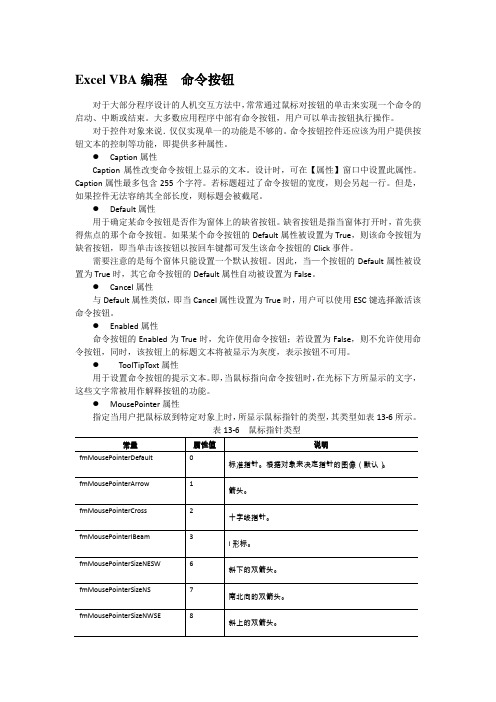
Excel VBA编程命令按钮对于大部分程序设计的人机交互方法中,常常通过鼠标对按钮的单击来实现一个命令的启动、中断或结束。
大多数应用程序中部有命令按钮,用户可以单击按钮执行操作。
对于控件对象来说.仅仅实现单一的功能是不够的。
命令按钮控件还应该为用户提供按钮文本的控制等功能,即提供多种属性。
●Caption属性Caption属性改变命令按钮上显示的文本。
设计时,可在【属性】窗口中设置此属性。
Caption属性最多包含255个字符。
若标题超过了命令按钮的宽度,则会另起一行。
但是,如果控件无法容纳其全部长度,则标题会被截尾。
●Default属性用于确定某命令按钮是否作为窗体上的缺省按钮。
缺省按钮是指当窗体打开时,首先获得焦点的那个命令按钮。
如果某个命令按钮的Default属性被设置为True,则该命令按钮为缺省按钮,即当单击该按钮以按回车键都可发生该命令按钮的Click事件。
需要注意的是每个窗体只能设置一个默认按钮。
因此,当—个按钮的Default属性被设置为True时,其它命令按钮的Default属性自动被设置为False。
●Cancel属性与Default属性类似,即当Cancel属性设置为True时,用户可以使用ESC键选择激活该命令按钮。
●Enabled属性命令按钮的Enabled为True时,允许使用命令按钮;若设置为False,则不允许使用命令按钮,同时,该按钮上的标题文本将被显示为灰度,表示按钮不可用。
●TooITipToxt属性用于设置命令按钮的提示文本。
即,当鼠标指向命令按钮时,在光标下方所显示的文字,这些文字常被用作解释按钮的功能。
●MousePointer属性指定当用户把鼠标放到特定对象上时,所显示鼠标指针的类型,其类型如表13-6所示。
表13-6 鼠标指针类型用于指定图片与其题注的对齐方式,其方式如表13-7所示。
Excel之VBA常用功能应用篇:Application对象属性介绍
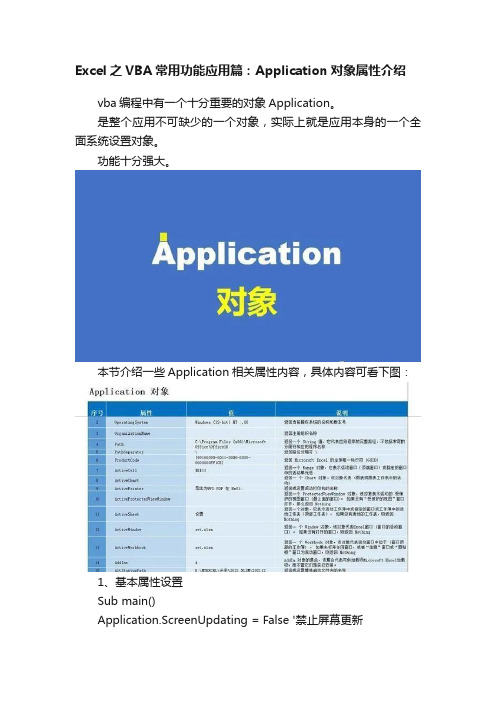
Excel之VBA常用功能应用篇:Application对象属性介绍vba编程中有一个十分重要的对象Application。
是整个应用不可缺少的一个对象,实际上就是应用本身的一个全面系统设置对象。
功能十分强大。
本节介绍一些Application相关属性内容,具体内容可看下图:1、基本属性设置Sub main()Application.ScreenUpdating = False '禁止屏幕更新Application.ScreenUpdating = True '允许屏幕更新Application.DisplayAlerts = False '禁止出现提示对话框Application.DisplayAlerts = True '允许出现提示对话框Application.DisplayFullScreen = True '1. 设置EXCEL为全屏模式Application.Visible = False '隐藏excel应用Application.EnableEvents = False '禁用对象事件(不会触发任何excel事件)Application.Interactive = False '禁止用户干预宏代码的执行(禁止所有的输入和鼠标操作)End Sub注:禁用对象事件后,在代码结束位置应该回复该属性为true.2、显示活动打印机名称Private Sub test()MsgBox ("当前活动打印机名为:" &Application.ActivePrinter) End Sub3、调用另存为对话框Private Sub test()Application.Dialogs(xlDialogSaveAs).ShowEnd SubSub test()Filename = "新的工作薄"Application.Dialogs(xlDialogSaveAs).Show arg1:=Filename &".xls" '初始化保存的文件名End Sub4、检查并显示编辑栏Private Sub test()If Application.DisplayFormulaBar = False ThenApplication.DisplayFormulaBar = TrueEnd IfEnd Sub5、显示或隐藏Excel的滚动条Private Sub test()If Application.DisplayScrollBars = False Then Application.DisplayScrollBars = TrueElseMsgBox ("已显示滚动栏")End IfEnd Sub6、设置Excel窗口的大小和位置Sub test()With Application.Left = 10.Top = 0.Width = 500.Height = 300End WithEnd Sub7、返回窗口状态并设置窗口是否最小化Sub test()Dim temptMsgBox ("Excel状态:" &Application.WindowState) tempt = MsgBox("需要将Excel应用最小化?", vbYesNo) If tempt = vbYes ThenApplication.WindowState = xlMinimizedEnd IfEnd SubWindowState属性取值8、在VBA中使用工作表函数Sub test()Dim myRange As RangeSet myRange = Worksheets("sheet1").Range("A1:C10") answer = Application.WorksheetFunction.Min(myRange) MsgBox (answer)End Sub9、使用“打开文件”对话框Sub test()Dim tmp As Booleantmp = Application.FindFileIftmp = True ThenMsgBox ("成功打开")ElseMsgBox ("打开失败")End IfEnd Sub10、为宏过程指定快捷键Private Sub a()MsgBox ("模块a运行")End SubPrivate Sub b()MsgBox ("模块b运行")End SubPrivate Sub test()Application.OnKey "^{a}", "a"Application.OnKey "^{b}", "b"End Sub在指定组合键时候,Shift,Ctrl,Alt分别由以下符号代替12、在将来特定时间运行模块Private Sub a()MsgBox ("模块a运行")End SubPrivate Sub b()MsgBox ("模块b运行")End SubPrivate Sub test()Dim tmpApplication.OnTime Now + TimeValue("00:00:10"), "a"'10秒后运行模块atmp = MsgBox("是否取消设置?", vbYesNo)If tmp = vbYes ThenApplication.OnTime Now + TimeValue("00:00:10"), "a",,False End IfEnd Sub13、退出ExcelPrivate Sub test()Dim tmpApplication.OnTime Now + TimeValue("00:00:10"), "a"'10秒后运行模块atmp = MsgBox("是否退出Excel?", vbYesNo)If tmp = vbYes ThenApplication.DisplayAlerts = False '不提示保存对话框Application.SaveWorkspace '保存工作空间Application.QuitEnd IfEnd Sub注:如果将DisplayAlters属性设置为False,则即使有未保存的工作薄,也不会显示对话框,而且不保存就退出。
ExcelVBA常用对象的方法和属性

ExcelVBA常用对象的方法和属性Names对象应用程序或工作簿中的所有**Name** 对象的集合。
每一个 Name 对象都代表一个单元格区域的定义名称。
名称可以是内置名称, 例如 Database、Print_Area 和 Auto_Open (或 custom names)。
RefersT o 参数必须以A1 样式表示法指定,包括必要时使用的美元符($)。
例如,如果在Sheet1 上选定了单元格A10,并且通过将RefersT o 参数“=Sheet1!A1:B1”而定义了一个名称,那么该新名称实际上指向单元格区域 A10:B10(因为指定的是相对引用)。
若要指定绝对引用,请使用“=Sheet1!$A$1:$B$1”。
方法Add方法:为单元格区域定义新名称。
Item 方法:从Names集合中返回单个**Name** 对象。
属性Application 属性:在不使用对象识别符的情况下使用时, 此属性返回代表 Microsoft Excel 应用程序的**Application** 对象。
如果与对象识别符一起使用,则此属性返回代表指定对象的创建者的Application 对象(可以将此属性与OLE 自动化对象一起使用以返回该对象的应用程序)。
只读。
Count 属性:返回一个 Long 值,它表示集合中对象的数量。
Creator 属性:返回一个 32 位整数,该整数指示在其中创建了此对象的应用程序。
只读 Long。
Parent 属性:返回指定对象的父对象。
只读。
Name 对象代表单元格区域的定义名。
名称可以是内置名称, 例如 Database、Print_Area 和 Auto_Open (或 custom names)。
方法Delete 方法:删除对象属性Application 属性:在不使用对象识别符的情况下使用时, 此属性返回代表 Microsoft Excel 应用程序的**Application** 对象。
vbaset10个参数
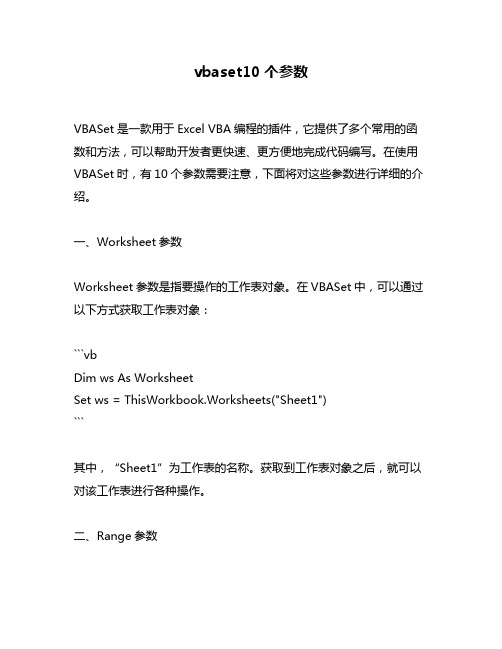
vbaset10个参数VBASet是一款用于Excel VBA编程的插件,它提供了多个常用的函数和方法,可以帮助开发者更快速、更方便地完成代码编写。
在使用VBASet时,有10个参数需要注意,下面将对这些参数进行详细的介绍。
一、Worksheet参数Worksheet参数是指要操作的工作表对象。
在VBASet中,可以通过以下方式获取工作表对象:```vbDim ws As WorksheetSet ws = ThisWorkbook.Worksheets("Sheet1")```其中,“Sheet1”为工作表的名称。
获取到工作表对象之后,就可以对该工作表进行各种操作。
二、Range参数Range参数是指要操作的单元格范围。
在VBASet中,可以通过以下方式获取单元格范围:```vbDim rng As RangeSet rng = ws.Range("A1:B10")```其中,“A1:B10”为单元格范围。
获取到单元格范围之后,就可以对该范围内的单元格进行各种操作。
三、Cell参数Cell参数是指要操作的单个单元格。
在VBASet中,可以通过以下方式获取单个单元格:```vbDim cell As RangeSet cell = ws.Cells(1, 1)```其中,“1, 1”表示行号和列号。
获取到单个单元格之后,就可以对该单元格进行各种操作。
四、Value参数Value参数是指要设置或获取的单元格值。
在VBASet中,可以通过以下方式设置或获取单元格值:```vb'设置单元格值cell.Value = "Hello World"'获取单元格值Dim val As Variantval = cell.Value```其中,“Hello World”为要设置的单元格值。
获取到单元格值之后,就可以对该值进行各种操作。
五、Formula参数Formula参数是指要设置或获取的公式。
excelVBA对象属性方法事件大全

AboveAverage方法名称说明Delete 删除指定的条件格式规则对象。
ModifyAppliesToRange 设置此格式规则所应用于的单元格区域。
SetFirstPriority 将此条件格式规则的优先级值设置为“1”,以便在工作表上的所有其他规则之前计算此规则。
SetLastPriority 为此条件格式规则设置求值顺序,以便在工作表上的所有其他规则之后计算此规则。
属性名称说明AboveBelow 返回或设置 XlAboveBelow 枚举的常量之一,指定条件格式规则是否查找高于或低于区域的平均值或标准偏差的单元格Application 如果不与对象识别符一起使用,则该属性返回一个Application 对象,该对象表示 Microsoft Office Excel 应用程序。
与对象识别符一起使用时,该属性返回Application 对象,表示创建指定对象的应用程序。
只读。
AppliesTo 返回一个 Range 对象,指定格式规则将应用于的单元格区Borders 返回一个 Borders 集合,该集合在条件格式规则的计算结果为 True 时指定单元格边框的格式。
只读。
CalcFor 返回或设置 XlCalcFor 枚举的常量之一,该常量指定数据透视表中针对条件格式要进行求值的数据的区域。
Font 返回一个 Font 对象,该对象在条件格式规则的计算结果为True 时指定字体格式。
只读。
FormatRow 返回或设置一个 Boolean 值,指定在条件格式规则的计算结果为 True 时是否应设置整个 Excel 表行的格式。
默认值为 False。
Interior 返回一个 Interior 对象,该对象在条件格式规则的计算结果为 True 时指定单元格的内部属性。
只读。
NumberFormat 在条件格式规则的计算结果为 True 时返回或设置应用于单元格的数字格式。
Variant 型,可读写。
最新excelvba控件属性大全
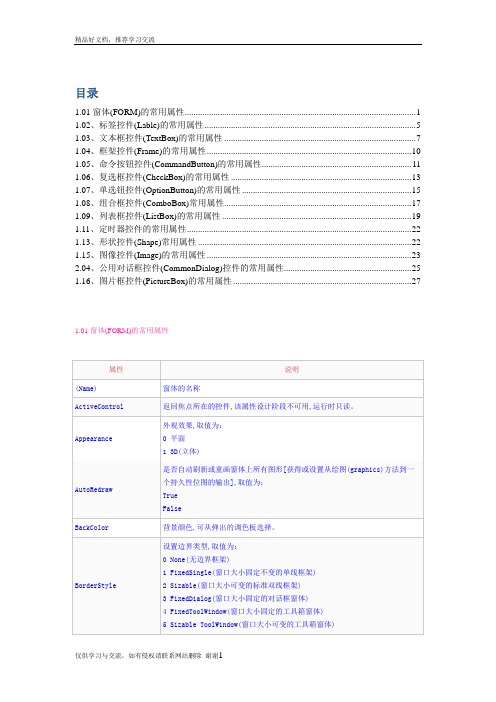
目录1.01窗体(FORM)的常用属性 (1)1.02、标签控件(Lable)的常用属性 (5)1.03、文本框控件(TextBox)的常用属性 (7)1.04、框架控件(Frame)的常用属性 (10)1.05、命令按钮控件(CommandButton)的常用属性 (11)1.06、复选框控件(CheckBox)的常用属性 (13)1.07、单选钮控件(OptionButton)的常用属性 (15)1.08、组合框控件(ComboBox)常用属性 (17)1.09、列表框控件(ListBox)的常用属性 (19)1.11、定时器控件的常用属性 (22)1.13、形状控件(Shape)常用属性 (22)1.15、图像控件(Image)的常用属性 (23)2.04、公用对话框控件(CommonDialog)控件的常用属性 (25)1.16、图片框控件(PictureBox)的常用属性 (27)1.01窗体(FORM)的常用属性1.02、标签控件(Lable)的常用属性1.03、文本框控件(TextBox)的常用属性1.04、框架控件(Frame)的常用属性1.05、命令按钮控件(CommandButton)的常用属性1.06、复选框控件(CheckBox)的常用属性1.07、单选钮控件(OptionButton)的常用属性1.08、组合框控件(ComboBox)常用属性1.09、列表框控件(ListBox)的常用属性1.11、定时器控件的常用属性1.13、形状控件(Shape)常用属性1.15、图像控件(Image)的常用属性2.04、公用对话框控件(CommonDialog)控件的常用属性1.16、图片框控件(PictureBox)的常用属性要求常见问题有理数基础(易) 1. 有理数运算法则记忆不熟练2. 对已知绝对值求原数会出现漏解3. 容易出现抄错题或抄错数的马虎习惯。
整式重点(中) 1.同类项的定义及区分不熟练2.去括号过程容易出现漏乘及忘变号的情况(括号前是减号)3.单项式次数及多项式次数的确定方法易出现混淆。
Excelvba 命令按钮属性一览

True False(默认值)
BackColor
设置命令按钮的背景颜色,可使用颜色编码也可 使用调色板设置颜色
Excel支持的所有颜色编码(默认值:&H80000005&)
BackStyle
设置命令按钮的背景方式,即是不否显示为透明 fmBackStyleTransparent
背景
fmBackStyleOpaque(默认值)
99和0到15的整数(默认值:0)
Picture
指定显示在命令按钮上的位图
任意Bmp、Gif、Jpg、Wmf、Ico、Cur、Emf等格式的图 片
PicturePosition 指定图片与其题注的的相对位置
0到12的自然数(默认值:7)
TabIndex
指定当前命令按钮在窗体Tab键顺序中的位置
从0到具有TabIndex属性的控件数减1之间(默认值由插 入命令按钮时的顺序决定)
大于0且小于窗体的高度(默认值添加控件时鼠标拖动
Height
设置命令按钮的高度
范围决定)
可以更高,但大于窗体的高度时不再有实际意义。
HelpContextID 为控件指定自定义的帮助文件中的特定主题
帮助文件中主题的上下文 ID号码(默认值:0)
Left
设置命令按钮相对于窗体的左边距
不限(默认值由添加控件时的鼠标拖动范围决定)
《来吧,带你玩转Excel VBA》
2013/3/29
命令按钮属性一览
属性名称
含义
可选值(默认值)
名称
命令按钮的名称
不限,但需遵循与过程名称相同的命名规则(默认 值:CommandButton1)
Accelerator
各种VBAexcel命令、属性、方法
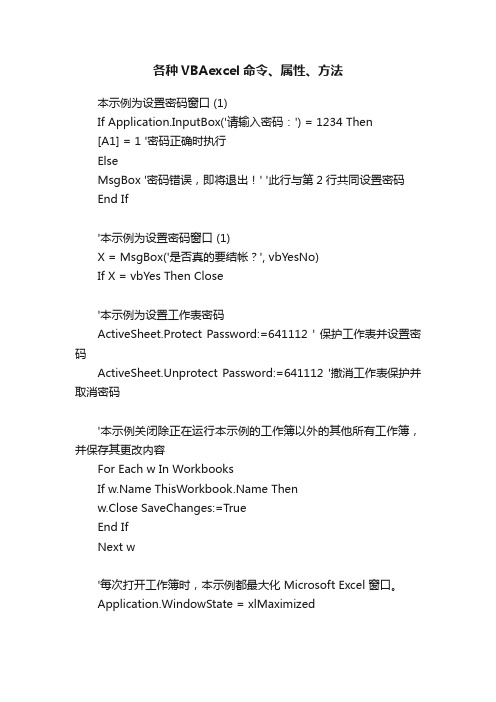
各种VBAexcel命令、属性、方法本示例为设置密码窗口 (1)If Application.InputBox('请输入密码:') = 1234 Then[A1] = 1 '密码正确时执行ElseMsgBox '密码错误,即将退出!' '此行与第2行共同设置密码End If'本示例为设置密码窗口 (1)X = MsgBox('是否真的要结帐?', vbYesNo)If X = vbYes Then Close'本示例为设置工作表密码ActiveSheet.Protect Password:=641112 ' 保护工作表并设置密码ActiveSheet.Unprotect Password:=641112 '撤消工作表保护并取消密码'本示例关闭除正在运行本示例的工作簿以外的其他所有工作簿,并保存其更改内容For Each w In WorkbooksIf Thenw.Close SaveChanges:=TrueEnd IfNext w'每次打开工作簿时,本示例都最大化 Microsoft Excel 窗口。
Application.WindowState = xlMaximized'本示例显示活动工作表的名称。
MsgBox 'The name of the active sheet is ' & '本示例保存当前活动工作簿的副本。
ActiveWorkbook.SaveCopyAs 'C:'TEMP'XXXX.XLS''下述过程激活工作簿中的第四张工作表。
Sheets(4).Activate'下述过程激活工作簿中的第1张工作表。
Worksheets(1).Activate'本示例通过将 Saved 属性设为 True 来关闭包含本段代码的工作簿,并放弃对该工作簿的任何更改。
Excel VBA自定义菜单和菜单栏
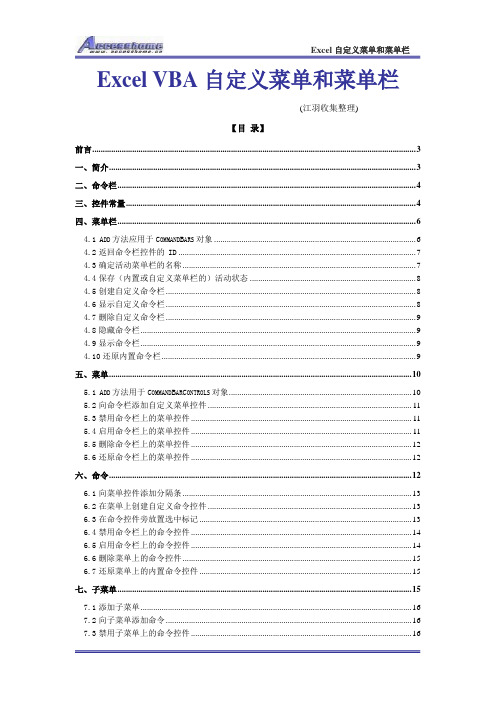
Excel VBA自定义菜单和菜单栏(江羽收集整理)【目录】前言 (3)一、简介 (3)二、命令栏 (4)三、控件常量 (4)四、菜单栏 (6)4.1A DD方法应用于C OMMAND B ARS对象 (6)4.2返回命令栏控件的ID (7)4.3确定活动菜单栏的名称 (7)4.4保存(内置或自定义菜单栏的)活动状态 (8)4.5创建自定义命令栏 (8)4.6显示自定义命令栏 (8)4.7删除自定义命令栏 (9)4.8隐藏命令栏 (9)4.9显示命令栏 (9)4.10还原内置命令栏 (9)五、菜单 (10)5.1A DD方法用于C OMMAND B AR C ONTROLS对象 (10)5.2向命令栏添加自定义菜单控件 (11)5.3禁用命令栏上的菜单控件 (11)5.4启用命令栏上的菜单控件 (11)5.5删除命令栏上的菜单控件 (12)5.6还原命令栏上的菜单控件 (12)六、命令 (12)6.1向菜单控件添加分隔条 (13)6.2在菜单上创建自定义命令控件 (13)6.3在命令控件旁放置选中标记 (13)6.4禁用命令栏上的命令控件 (14)6.5启用命令栏上的命令控件 (14)6.6删除菜单上的命令控件 (15)6.7还原菜单上的内置命令控件 (15)七、子菜单 (15)7.1添加子菜单 (16)7.2向子菜单添加命令 (16)7.3禁用子菜单上的命令控件 (16)7.4删除子菜单上的命令 (17)7.5禁用子菜单控件 (17)7.6删除子菜单控件 (17)八、快捷菜单栏 (18)8.1新建快捷菜单栏 (18)九、快捷菜单 (19)9.1在快捷菜单栏上创建命令 (19)9.2禁用快捷菜单栏上的命令控件 (19)9.3删除快捷菜单栏上的命令 (20)9.4删除快捷菜单栏 (20)9.5还原内置快捷菜单栏上的命令 (20)十、快捷菜单上的子菜单 (20)10.1在快捷菜单栏上新建子菜单 (21)10.2在快捷菜单栏的子菜单上创建命令控件 (21)10.3禁用快捷菜单上的子菜单项控件 (22)10.4删除快捷菜单上的子菜单项控件 (22)10.5禁用快捷菜单上的子菜单控件 (22)10.6删除快捷菜单上的子菜单控件 (23)前言在EXCEL中,我们的操作都是通过“工具栏、菜单栏、快捷菜”单实现。
ExcelVBA窗体批量创建插件按钮,标签,单选
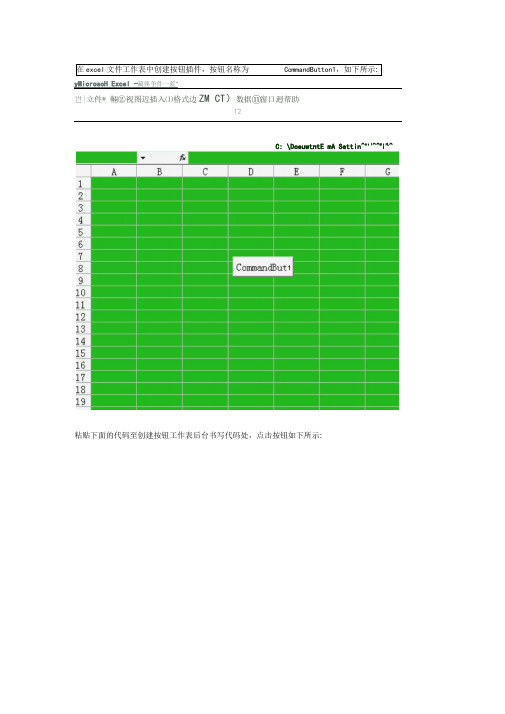
在excel文件工作表中创建按钮插件,按钮名称为CommandButton1,如下所示:yMicrosoH Excel -蔺俸争件一蓝“岂|立件® 輛②视图辺插入⑴格式边ZM CT)数据⑪窗口迥帮助12C: \DoeuwtntE mA Settin^s'l^^m i rL^ 粘贴下面的代码至创建按钮工作表后台书写代码处,点击按钮如下所示:Private Sub CheckBox1_Click()End SubPrivate Sub Comma ndButto n1_Click()Dim TempFormDim LeftPos As In tegerDim X As In tegerDim i As In tegerDim TopPos As In teger建窗体Set TempForm = ActiveWorkbook.VBProject.VBCompo nen ts.Add(3) '声明创建窗体插件Dim NewOptio nButt on As MSForms.Optio nButt onDim n ewComma ndButto nn As ma ndButt onDim newCheckBox As MSForms.CheckBoxDim newLabel As belLeftPos = 4k = 1TopPos = 5'循环创建单选框个数(可根据实际情况而定)Fori = 1 To 10LeftPos = 4'创建单选框Set NewOptionButton = TempForm.Designer.Controls.Add("forms.OptionButton.1") '设置单选框属性With NewOptionButton.Width = 60.Caption = k & " C ".Height = 15.Left = LeftPos.Top = TopPos .Tag = k & "C" .AutoSize = TrueEnd WithLeftPos = LeftPos + 30k = k + 1TopPos = i * 20 + 5 '创建单选框宏代码With TempForm.CodeModuleX = .CountOfLines .InsertLines X + 1, "Private Sub OptionButton" & i & "_Click()""C " + nnnn.InsertLines X + 2, " bel1.caption=""" + " 你的选择:" + "" + CStr(i) + "" + .InsertLines X + 3, "End Sub"End WithNext i'创建按钮(可以批量创建)Set newCommandButtonn = TempForm.Designer.Controls.Add("mandButton.1") '设置按钮属性 = "MyCommandButton" newCommandButtonn.Object.Caption = " 确定"With newCommandButtonn.Width = 60.Height = 20.Left = LeftPos.Top = TopPos + 40.AutoSize = FalseVisible = TrueEnd With'创建标签(可以批量创建)Set newLabel = TempForm.Designer.Controls.Add("bel.1") '设置标签属性newLabel.Caption = ""With newLabel.Width = 120.Height = 20.Left = LeftPos.Top = TopPos.AutoSize = False Visible = TrueEnd With '设置创建按钮宏代码With TempForm.CodeModuleX = .CountOfLines.InsertLines X + 1, "Private Sub MyCommandButton_Click()".InsertLines X + 2, "msgbox bel1.Caption + me.check.caption ".InsertLines X + 3, "me.hide".InsertLines X + 4, "end sub"End WithSet newCheckBox = TempForm.Designer.Controls.Add("Forms.CheckBox.1")newCheckBox.Caption = "java" = "check"With newCheckBox .Width = 120 .Height = 20 .Left = LeftPos .Top = TopPos + 20 .AutoSize = False Visible = TrueEnd With'设置窗体属性With TempForm.Properties("Caption") = " 窗体界面" .Properties("Width") = LeftPos +200 .Properties("Height") = TopPos + 100 .Properties("Left") = 160.Properties("Top") = 100End With'显示窗体erForms.Add().Show '点击窗体关闭打叉图标,则关闭窗体ActiveWorkbook.VBProject.VBComponents.Remove VBComponent:=TempForm End Sub点击事件如图所示:小例子,有兴趣者不妨看看,其实程序都是相通的,所谓条条大路通罗马, 门嘻嘻。
Excel之VBA常用功能应用篇:窗体控件属性介绍SpecialEffect

Excel之VBA常用功能应用篇:窗体控件属性介绍SpecialEffect窗体控件属性是面向对象编程过程中的一个基本学习内容,本文介绍一个控件属性广泛使用的一个外观属性,了解之后,通过设置可以提高控件的美观性。
上图为本文示例,设置不同的属性值,可以获得不同的控件效果。
SpecialEffect 英文翻译为 "特殊效果",就是说一个控件外观效果,如3D,阴影,平面等等。
语法:Object.SpecialEffect [= fmButtonEffect ]指定对象的外观。
语法对于CheckBox、OptionButton、T oggleButton:对象。
SpecialEffect [= fmButtonEffect ]对于其他控件:object。
SpecialEffect [= fmSpecialEffect ]SpecialEffect属性语法具有以下部分:Part说明object 必需。
一个有效对象。
fmButtonEffect 可选。
CheckBox、OptionButton或ToggleButton 所需的视觉外观。
Part说明fmSpecialEffect 可选。
CheckBox、OptionButton或ToggleButton之外的对象的所需外观。
设置fmSpecialEffect 的设置为:常量值说明fmSpecialEffectFlat0 对象平面显示,通过边框和(或)颜色的变化来与周围的窗体相区别。
Image 和Label 的默认值,对于所有控件均有效。
fmSpecialEffectRa一 1 对象的左边和顶边加亮显示,右边和底边带有阴影。
对复选框或选项按钮无效。
fmSpecialEffectSunken 2 对象的顶边和左边带阴影,底边和右边加亮显示。
控件及其边框似乎将嵌入其所在的表单。
CheckBox和OptionButton的默认值,对于所有控件均有效(默认)。
Excel运用条件格式及VBA属性方法突显活动单元格坐标
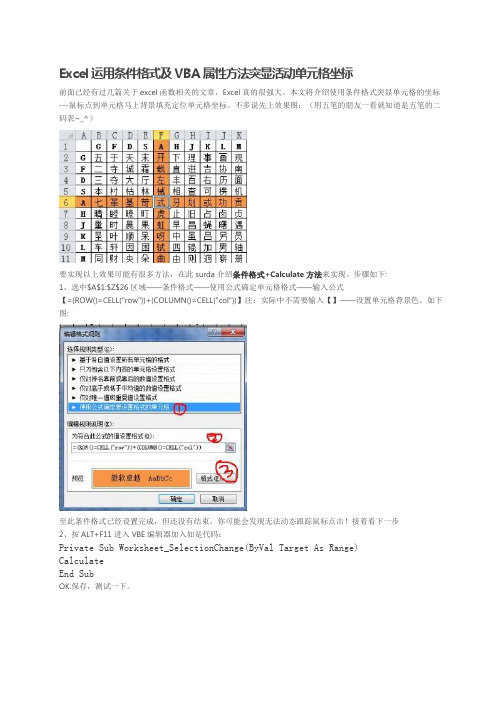
Excel运用条件格式及VBA属性方法突显活动单元格坐标
前面已经有过几篇关于excel函数相关的文章,Excel真的很强大。
本文将介绍使用条件格式突显单元格的坐标---鼠标点到单元格马上背景填充定位单元格坐标。
不多说先上效果图:(用五笔的朋友一看就知道是五笔的二码表~_^)
要实现以上效果可能有很多方法,在此surda介绍条件格式+Calculate方法来实现。
步骤如下:
1、选中$A$1:$Z$26区域——条件格式——使用公式确定单元格格式——输入公式
【=(ROW()=CELL("row"))+(COLUMN()=CELL("col"))】注:实际中不需要输入【】——设置单元格背景色。
如下图:
至此条件格式已经设置完成,但还没有结束。
你可能会发现无法动态跟踪鼠标点击!接着看下一步
2、按ALT+F11进入VBE编辑器加入如是代码:
Private Sub Worksheet_SelectionChange(ByVal Target As Range)
Calculate
End Sub
OK.保存,测试一下。
- 1、下载文档前请自行甄别文档内容的完整性,平台不提供额外的编辑、内容补充、找答案等附加服务。
- 2、"仅部分预览"的文档,不可在线预览部分如存在完整性等问题,可反馈申请退款(可完整预览的文档不适用该条件!)。
- 3、如文档侵犯您的权益,请联系客服反馈,我们会尽快为您处理(人工客服工作时间:9:00-18:30)。
True(默认值) False
Top
设置命令按钮相对于窗体的上边距
不限(默认值由添加控件时鼠标拖动范围决定)
Visible
指定命令按钮是否可见
True(默认值) False
大于0且小于窗体的宽度(默认值添加控件时鼠标拖动
Width
设置命令按钮的宽度
范的围决定)
可以更宽,但大于窗体的宽度时不再有实际意义。
Locked
指定命令按钮能否被编辑
True False(默认值)
MouseIcon
为命令按钮指定一个自定义的鼠标图案,需配合 MousePointer使用
所有图片文件,宜用ICO格式的图片(默认值:None)
MousePointer
指定用户把鼠标放到命令按钮上时所显示鼠标指 针的类型,99表示显示自定义的图案
WordWrap
指出命令按钮的内容在行末是否自动换行(当 MultiLine为False时,WordWrap被忽略)
True(默认值) False
罗刚君 整理
TabStop指定当用Fra bibliotek跳格到当前命令按钮时,命令按钮能 否获得焦点。赋值为False时表示不能通过按Tab 点定位到此命令按钮
True(默认值) False
Tag
存储对象的附加信息,可以简单理解为命令按钮 的批注。
任意字符(默认值:空文本)
TakeFocusOnClick 指定控件被单击时是否获得焦点
《来吧,带你玩转Excel VBA》
2013/3/29
命令按钮属性一览
属性名称
含义
可选值(默认值)
名称
命令按钮的名称
不限,但需遵循与过程名称相同的命名规则(默认 值:CommandButton1)
Accelerator
设置或检索控件的加速键。
26个字母
AutoSize
是否自动调整大小以显示其完整的内容
大于0且小于窗体的高度(默认值添加控件时鼠标拖动
Height
设置命令按钮的高度
范围决定)
可以更高,但大于窗体的高度时不再有实际意义。
HelpContextID 为控件指定自定义的帮助文件中的特定主题
帮助文件中主题的上下文 ID号码(默认值:0)
Left
设置命令按钮相对于窗体的左边距
不限(默认值由添加控件时的鼠标拖动范围决定)
Cancel
标识某命令按钮是否是一个窗体的 Cancel 按钮
True False(默认值)
Caption
用于标识或说明该按钮的说明性文本
CommandButton1
ControlTipText
指定当用户将鼠标指针放在命令按钮上但未按下 时所显示的文本
任意字符串(默认值:空文本)
Default
指定当前命令按钮是否默认的命令按钮
99和0到15的整数(默认值:0)
Picture
指定显示在命令按钮上的位图
任意Bmp、Gif、Jpg、Wmf、Ico、Cur、Emf等格式的图 片
PicturePosition 指定图片与其题注的的相对位置
0到12的自然数(默认值:7)
TabIndex
指定当前命令按钮在窗体Tab键顺序中的位置
从0到具有TabIndex属性的控件数减1之间(默认值由插 入命令按钮时的顺序决定)
True False(默认值)
BackColor
设置命令按钮的背景颜色,可使用颜色编码也可 使用调色板设置颜色
Excel支持的所有颜色编码(默认值:&H80000005&)
BackStyle
设置命令按钮的背景方式,即是不否显示为透明 fmBackStyleTransparent
背景
fmBackStyleOpaque(默认值)
True False(默认值)
Enabled
指定命令按钮能否接受焦点和响应用户产生的事 True(默认值)
件,即是否可用
False
Font
用于设置命令按钮中的字体
当前系统中所有已安装的字体(默认值:宋体)
ForeColor
用于设置字体的颜色
Excel支持的所有颜色编码(默认值:&H80000008&)
